苹果平板怎么设置圆点
是苹果平板(iPad)设置“小圆点”(即辅助触控功能)的详细步骤及自定义方法,涵盖基础开启、功能配置与高级调整:
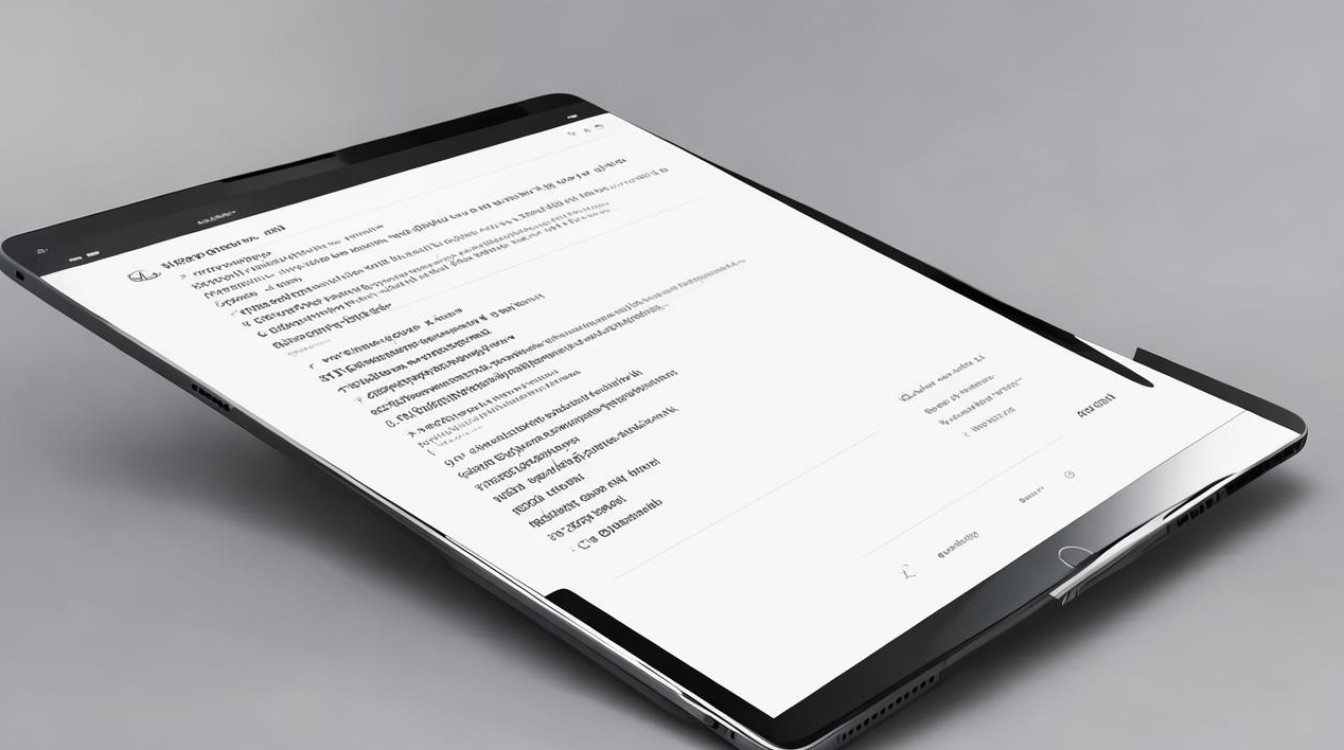
操作流程
-
进入系统设置
解锁设备后,从主屏幕或应用列表中找到并点击齿轮形状的「设置」图标,这是所有系统级调整的起点,若您使用的是带Home Indicator型号的设备,也可通过下滑通知中心顶部右侧区域快速跳转至设置界面。
-
定位辅助功能模块
在设置菜单左侧导航栏中向下滚动,选择「辅助功能」(对应英文版中的Accessibility),该分类整合了视力、听力、肢体互动等多方面的支持选项,为提升查找效率,建议直接在顶部搜索框输入关键词“触控”进行精准定位。
-
激活辅助触控开关
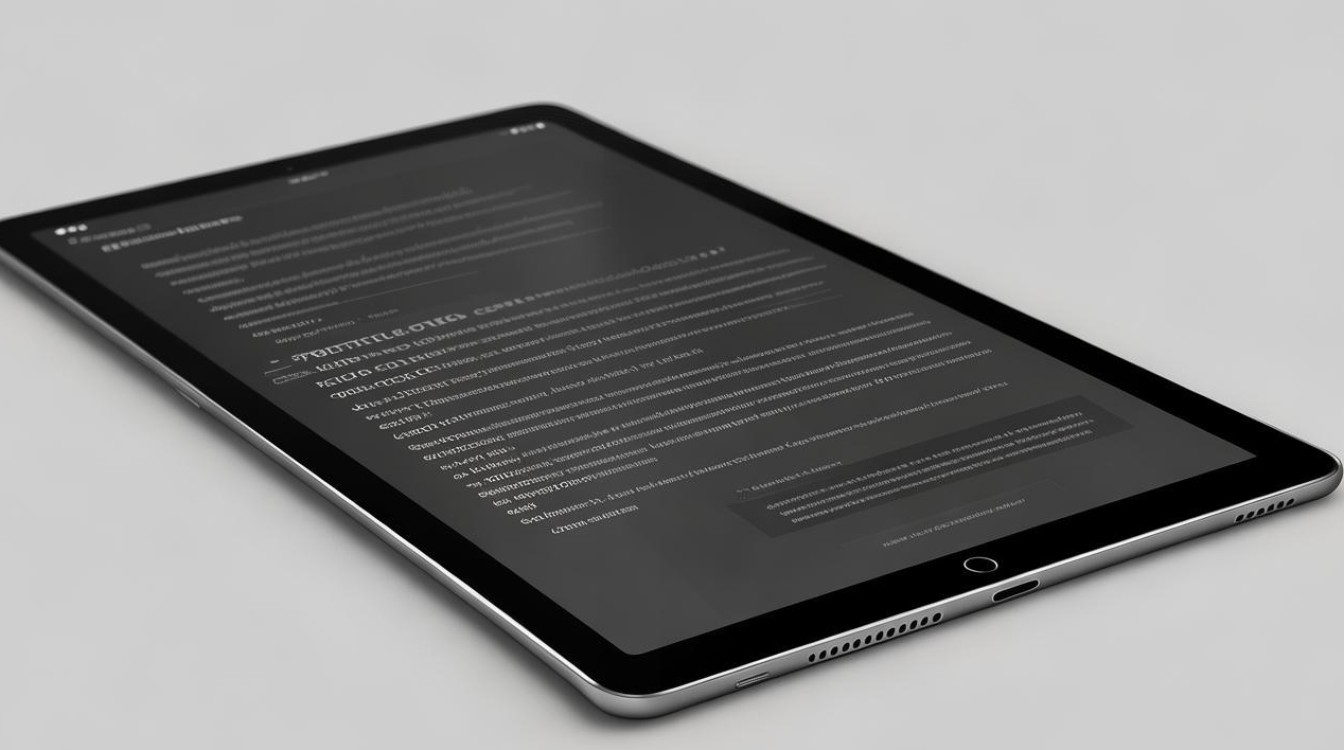
进入「辅助功能」页面后,继续选择「触摸」相关子菜单,在此区域内可见「辅助触控」选项,其右侧配有滑动开关,将此开关切换至绿色开启状态后,屏幕会立即显示半透明的可移动圆形控件——即用户俗称的“小白点”,此时默认包含返回主页、设备控制等基础手势指令。
-
个性化定制操作方案
- 单点触发动作设定:轻触小白点展开菜单,依次选择「自定顶层菜单」,在此界面可添加常用功能如截屏、锁定屏幕旋转、启动Siri语音助手等,将「主屏幕」置于首位可实现单击即退回桌面的效果。
- 双击与长按扩展功能:返回上级页面,启用「双击手势」和「长按手势」的配置权限,前者适合绑定打开多任务视图或切换应用程序窗口,后者则可用于唤醒Spotlight全局搜索栏,通过组合不同交互方式,能显著提升多任务处理效率。
- 创建专属手势宏命令:点击「创建新手势」,跟随引导录制特定轨迹路径,比如画圈调出画笔工具、向上滑动调高音量等复杂操作均可保存为快捷方式,该特性对专业创作者尤为实用,允许将高频使用的绘图命令固化为肌肉记忆式操作。
-
外观优化与位置管理
- 透明度调节:在「辅助触控」设置底部找到「不透明度」滑块,向左滑动降低数值可使图标融入背景,减少视觉干扰;向右增加则增强辨识度,适应强光环境使用需求。
- 自动隐藏策略:勾选「自动隐藏」复选框后,当一段时间无操作时小白点会自动淡出视线范围,仅在需要时重新显现,此项特别适合观看视频或阅读电子书时保持界面整洁。
- 自由拖拽定位:按住小白点主体进行手动移位,可将其固定在习惯的操作区域附近,部分机型支持边缘吸附效果,靠近屏幕四边时会自动贴合边缘停放。
-
进阶技巧拓展应用场景
- 替代物理按键应急方案:当实体按钮损坏失效时,可通过辅助触控实现电源键锁屏、音量加减调节等功能替代,确保设备仍可正常开关机及媒体播放控制。
- 游戏操控增强模式:玩射击类游戏时,将射击键映射至小白点的某个手势指令上,配合3D Touch压力感应可实现更精准的瞄准射击体验,此玩法需提前在游戏内测试灵敏度参数以达到最佳响应速度。
- 无障碍访问适配:对于手部灵活性受限的用户群体,增大小白点的触控区域范围,并延长手势识别延迟时间,有助于提高误触容忍度,使操作更加从容稳定。
| 设置阶段 | 关键操作项 | 作用说明 |
|---|---|---|
| 初始激活 | 开启「辅助触控」开关 | 生成基础功能浮窗 |
| 基础交互定义 | 配置单/双/长按动作 | 绑定常用系统级指令 |
| 视觉风格调整 | 修改透明度与隐藏规则 | 平衡可视性与界面简洁度 |
| 空间布局优化 | 自由拖动定位 | 根据惯用手姿势安排合理位置 |
| 特殊场景强化 | 创建自定义手势宏 | 满足专业化操作需求 |
FAQs
Q1:开启辅助触控后会影响电池续航吗?
A:正常使用情况下耗电量极低(约占总功耗的1%-3%),但若频繁调用复杂动画效果或连接多个蓝牙外设同步控制,可能会略微缩短续电时间,建议在不使用时关闭自动隐藏外的多余特效以节省电能。
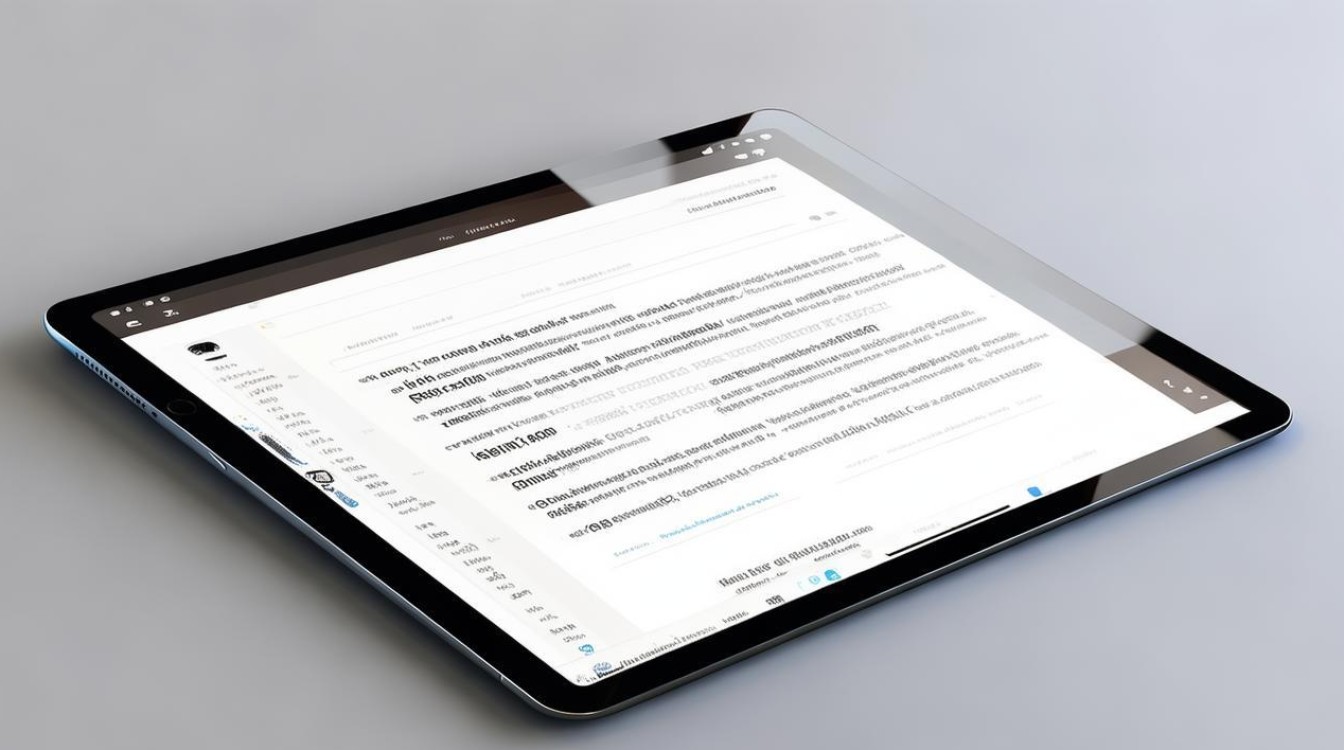
Q2:能否同时存在多个辅助触控按钮?
A:系统默认仅允许单个主控小白点存在,不过可以通过第三方越狱工具实现分身多开,但官方未提供原生支持且存在安全风险,推荐优先利用现有按钮的分层菜单结构来组织多功能入口。
通过上述步骤,用户不仅能完成基础设置,还能根据个人使用习惯打造高度定制化的操作体系,无论是日常办公还是娱乐游戏场景,都能借助这一
版权声明:本文由环云手机汇 - 聚焦全球新机与行业动态!发布,如需转载请注明出处。












 冀ICP备2021017634号-5
冀ICP备2021017634号-5
 冀公网安备13062802000102号
冀公网安备13062802000102号